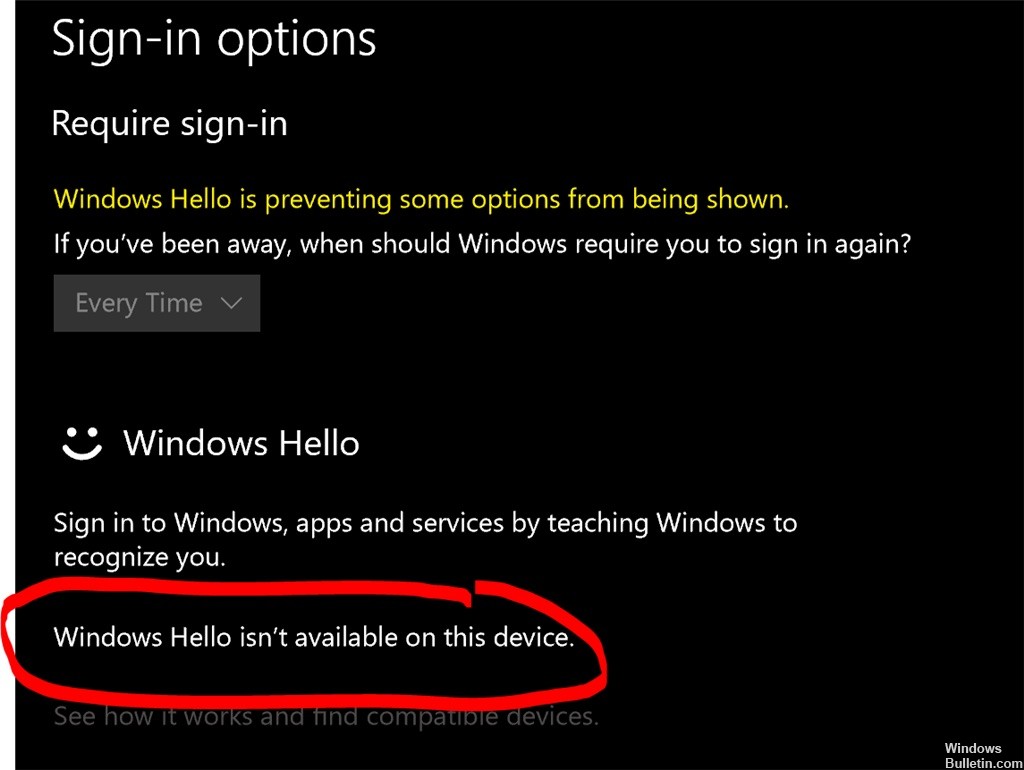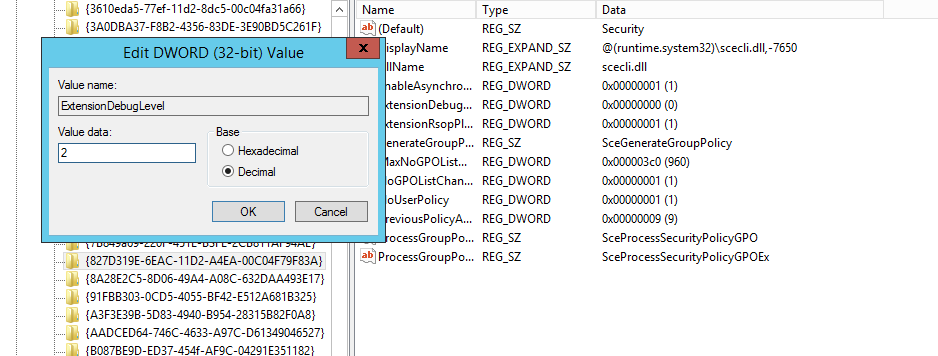- Исправление: ошибка Windows 10 «Windows Hello не работает»
- Включить биометрию через редактор локальной групповой политики
- Авторизуйте ввод PIN-кода с помощью редактора реестра
- Обновление за апрель 2021 года:
- Используйте средство устранения неполадок Windows 10.
- Обновите свою систему драйверы
- Сброс настроек распознавания лиц
- Не работает Windows Hello после обновления 1803
- Ответы (7)
- Перестал работать Windows hello
- Ответы (3)
- Windows Hello перестал работать после отката Windows 10.
- Ответы (7)
Исправление: ошибка Windows 10 «Windows Hello не работает»
Используйте отпечаток пальца Windows Hello для подключения к компьютеру или устройству Windows 10. Это делает соединение проще, быстрее и безопаснее. Фронтальные камеры могут распознавать ваше лицо и радужную оболочку глаз и подключаться, не касаясь экрана или клавиатуры. Как бы ни была популярна эта функция, некоторые пользователи жаловались, что она не будет работать после Обновления для Windows 10.
В этом случае, если вы попытаетесь подключиться к Windows, камера Windows Hello не включится, чтобы обнаружить ваше лицо или радужную оболочку. Или, если вы поместите зарегистрированный палец на считыватель отпечатков пальцев, он не будет отвечать на ваш запрос, или Windows Hello покажет вам только несколько сообщений об ошибках.
В этой статье вы узнаете о различных методах исправления ошибки, Windows Hello not Working:
Включить биометрию через редактор локальной групповой политики
- Запустите команду «Выполнить», нажав клавишу Windows + R на клавиатуре.
- Введите «gpedit.msc» и нажмите Enter. Эта команда открывает редактор локальной групповой политики.
- Щелкните Конфигурация компьютера> Административные шаблоны> Компоненты Windows> Биометрия.
- Нажмите на Разрешить использование настроек биометрии.
- Проверьте опцию Enabled.
- Нажмите на Применить, затем ОК.
- Нажмите «Войти в систему с помощью биомометрических данных», нажмите «Применить», затем «ОК».
- Перезагрузите компьютер.
Авторизуйте ввод PIN-кода с помощью редактора реестра
- Откройте окно редактора реестра, набрав «regedit» в строке поиска, меню «Пуск» или диалоговом окне «Выполнить».
- Вы также можете нажать Windows + R для запуска диалогового окна.
- Перейдите к следующему ключу в своем реестре, перейдя к левой панели: HKEY_LOCAL_MACHINE \ SOFTWARE \ Policies \ Microsoft \ Windows \ System
Обновление за апрель 2021 года:
Теперь мы рекомендуем использовать этот инструмент для вашей ошибки. Кроме того, этот инструмент исправляет распространенные компьютерные ошибки, защищает вас от потери файлов, вредоносных программ, сбоев оборудования и оптимизирует ваш компьютер для максимальной производительности. Вы можете быстро исправить проблемы с вашим ПК и предотвратить появление других программ с этим программным обеспечением:
- Шаг 1: Скачать PC Repair & Optimizer Tool (Windows 10, 8, 7, XP, Vista — Microsoft Gold Certified).
- Шаг 2: Нажмите «Начать сканирование”, Чтобы найти проблемы реестра Windows, которые могут вызывать проблемы с ПК.
- Шаг 3: Нажмите «Починить все», Чтобы исправить все проблемы.
- Нажмите на этот ключ и попробуйте найти запись с именем AllowDomainPINLogon. Если он недоступен, вы можете создать новую запись. Щелкните правой кнопкой мыши в правой части окна и выберите New >> DWORD (32-bit) Value. Щелкните правой кнопкой мыши и выберите в контекстном меню команду «Изменить». Новая запись значения DWORD должна называться AllowDomainPINLogon. В окне редактирования в разделе «Данные значения» измените значение на 1, затем нажмите «ОК».
- Убедитесь, что база установлена в шестнадцатеричном формате. Подтвердите любые диалоговые окна безопасности, которые могут появиться во время этого процесса.
- Перезагрузите компьютер и проверьте, решает ли он проблему.
Используйте средство устранения неполадок Windows 10.
- Нажмите на меню Пуск. Перейти в категорию W.
- Разверните систему панели управления Windows.
- В маленьком представлении значка выберите Устранение неполадок.
- Нажмите на Оборудование и звук. Выберите оборудование и устройства. Нажмите на кнопку Далее.
- Подождите, пока процесс обнаружения не будет завершен.
Обновите свою систему драйверы
- Щелкните правой кнопкой мыши кнопку Windows и выберите «Диспетчер устройств».
- Найдите драйверы Hello, Webcam и Fingerprint по одному и щелкните правой кнопкой мыши на каждом из них.
- Выберите Удалить водитель и дождитесь завершения удаления.
- Повторите удаление со всеми драйверами Windows Hello, затем перезагрузите компьютер.
- Затем откройте Диспетчер устройств, нажмите Действие -> Сканировать на предмет изменений оборудования.
- Система должна автоматически обнаружить и переустановить драйверы.
Сброс настроек распознавания лиц
- Запустите «Настройки приложения», щелкнув меню «Пуск», затем значок шестеренки или одновременно нажав Windows + I.
- Щелкните Учетные записи> Параметры входа.
- Перейдите к Распознаванию лиц и нажмите Удалить.
- Нажмите Пуск и следуйте инструкциям, чтобы сбросить функцию.
- Перезагрузите компьютер.
CCNA, веб-разработчик, ПК для устранения неполадок
Я компьютерный энтузиаст и практикующий ИТ-специалист. У меня за плечами многолетний опыт работы в области компьютерного программирования, устранения неисправностей и ремонта оборудования. Я специализируюсь на веб-разработке и дизайне баз данных. У меня также есть сертификат CCNA для проектирования сетей и устранения неполадок.
Не работает Windows Hello после обновления 1803
Ответы (7)
Добрый день, Александр,
Проверьте, пожалуйста, на сайте производителя совместимость своего устройства с Windows 10, посмотрите, предоставляет ли производитель обновлённые драйвера.
Посмотрите также драйвера к камере на сайте Realtek.
Если приложение исправно работало раньше, рекомендуем также оставить отзыв в приложении «Центр отзывов».
Сообщите нам о результате.
Был ли этот ответ полезным?
К сожалению, это не помогло.
Отлично! Благодарим за отзыв.
Насколько Вы удовлетворены этим ответом?
Благодарим за отзыв, он поможет улучшить наш сайт.
Насколько Вы удовлетворены этим ответом?
Благодарим за отзыв.
Был ли этот ответ полезным?
К сожалению, это не помогло.
Отлично! Благодарим за отзыв.
Насколько Вы удовлетворены этим ответом?
Благодарим за отзыв, он поможет улучшить наш сайт.
Насколько Вы удовлетворены этим ответом?
Благодарим за отзыв.
Добрый день, Александр!
В каждой ситуации надо разбираться отдельно. Пожалуйста поймите, что устройств миллионы, а ОС одна. Именно производитель отвечает за адаптацию устройства под новые сборки и выпускает драйвера.
Вы пробовали решения из данной статьи?
Вот официальная информация о совместимых моделях с 1803 от производителя Вашего устройства. Проверьте вашу модель, установлены ли все драйвера и не требуют ли актуальных обновлений.
Если будут еще вопросы — обращайтесь.
С наилучшими пожеланиями,
Георгий.
Был ли этот ответ полезным?
К сожалению, это не помогло.
Отлично! Благодарим за отзыв.
Насколько Вы удовлетворены этим ответом?
Благодарим за отзыв, он поможет улучшить наш сайт.
Насколько Вы удовлетворены этим ответом?
Благодарим за отзыв.
Ссылка на страницу с возможным решением проблемы не помогла. Буду ждать следующих обновлений от Майкрософт или HP.
Самое главное — меня, как конечного пользователя, абсолютно не волнует, на ком висит обязательство держать систему в рабочем состоянии и чтобы все функции работали. Мне важна защита моих персональных данных, которую без моего согласия ограничили и я теперь не могу уверенным, что какие-либо данные с компьютера не станут достоянием мошенников и других лиц, которые не должны иметь доступ к информации.
Был ли этот ответ полезным?
К сожалению, это не помогло.
Отлично! Благодарим за отзыв.
Насколько Вы удовлетворены этим ответом?
Благодарим за отзыв, он поможет улучшить наш сайт.
Перестал работать Windows hello
Здравствуйте. В какой-то момент перестал работать windows hello. Действия, описанные тут, не помогают. Стоят последние обновления драйвера.
UPD. Удалил устройство в диспетчере устройств. Затем установил заново. Оно не установилось, но после перезагрузки встал драйвер на место и WH снова даёт доступ к себе.
Ответы (3)
__
Если мой ответ вам помог, пожалуйста, отметьте его как ответ.
Disclaimer: В ответе могут быть ссылки на сайты не на сайты Microsoft, Все советы с таких сайтов Вы выполняете на свой страх и риск.
Был ли этот ответ полезным?
К сожалению, это не помогло.
Отлично! Благодарим за отзыв.
Насколько Вы удовлетворены этим ответом?
Благодарим за отзыв, он поможет улучшить наш сайт.
Насколько Вы удовлетворены этим ответом?
Благодарим за отзыв.
Был ли этот ответ полезным?
К сожалению, это не помогло.
Отлично! Благодарим за отзыв.
Насколько Вы удовлетворены этим ответом?
Благодарим за отзыв, он поможет улучшить наш сайт.
Насколько Вы удовлетворены этим ответом?
Благодарим за отзыв.
Для дальнейшего рассмотрения ситуации, пожалуйста, предоставьте следующую информацию:
Укажите полное название модели Вашего ноутбука.
Уточните, какая именно функция входа не работает?
Есть ли какие-либо сообщения об ошибке?
Пришлите снимок экрана команды winver (для этого необходимо набрать winver в поле поиска).
Пробовали ли Вы обновлять образ Windows с помощью утилиты Media Creation Tool, как указано в этой теме?
Ждем Вашего ответа, будем рады Вам помочь.
Всего доброго,
Кристина
Был ли этот ответ полезным?
К сожалению, это не помогло.
Отлично! Благодарим за отзыв.
Насколько Вы удовлетворены этим ответом?
Благодарим за отзыв, он поможет улучшить наш сайт.
Windows Hello перестал работать после отката Windows 10.
Ответы (7)
Пожалуйста уточните, пропали предыдущие настройки Windows Hello или не работают какие-то опции? Если второе, что конкретно — более подробно опишите проблему.
Если будут еще вопросы — обращайтесь.
С наилучшими пожеланиями,
Георгий.
Был ли этот ответ полезным?
К сожалению, это не помогло.
Отлично! Благодарим за отзыв.
Насколько Вы удовлетворены этим ответом?
Благодарим за отзыв, он поможет улучшить наш сайт.
Насколько Вы удовлетворены этим ответом?
Благодарим за отзыв.
Был ли этот ответ полезным?
К сожалению, это не помогло.
Отлично! Благодарим за отзыв.
Насколько Вы удовлетворены этим ответом?
Благодарим за отзыв, он поможет улучшить наш сайт.
Насколько Вы удовлетворены этим ответом?
Благодарим за отзыв.
Скорее всего дело может быть в драйвере устройства распознавания, которое используется у Вас для входа с Windows Hello (камера, сканер отпечатка пальцев и т.д.). Проверьте состояние устройств в Диспетчере задач. Какое используется у Вас и какая модель моноблока?
Если будут еще вопросы — обращайтесь.
С наилучшими пожеланиями,
Георгий.
Был ли этот ответ полезным?
К сожалению, это не помогло.
Отлично! Благодарим за отзыв.
Насколько Вы удовлетворены этим ответом?
Благодарим за отзыв, он поможет улучшить наш сайт.
Насколько Вы удовлетворены этим ответом?
Благодарим за отзыв.
Здравствуйте,моноблок Dell Inspiron 24 5475
Подскажите,в каком разделе диспетчера устройств смотреть драйвер устройства распознавания?
Был ли этот ответ полезным?
К сожалению, это не помогло.
Отлично! Благодарим за отзыв.
Насколько Вы удовлетворены этим ответом?
Благодарим за отзыв, он поможет улучшить наш сайт.
Насколько Вы удовлетворены этим ответом?
Благодарим за отзыв.
Смотря какое устройство используется для входа с Windows Hello (что у Вас — камера, сканер отпечатка пальцев?). Откройте диспетчер устройств, разверните все драйвера и пришлите сюда через скриншот . Поможем.
Если будут еще вопросы — обращайтесь.
С наилучшими пожеланиями,
Георгий.
Был ли этот ответ полезным?
К сожалению, это не помогло.
Отлично! Благодарим за отзыв.
Насколько Вы удовлетворены этим ответом?
Благодарим за отзыв, он поможет улучшить наш сайт.
Насколько Вы удовлетворены этим ответом?
Благодарим за отзыв.
Смотря какое устройство используется для входа с Windows Hello (что у Вас — камера, сканер отпечатка пальцев?). Откройте диспетчер устройств, разверните все драйвера и пришлите сюда через скриншот . Поможем.
Если будут еще вопросы — обращайтесь.
С наилучшими пожеланиями,
Георгий.
Был ли этот ответ полезным?
К сожалению, это не помогло.
Отлично! Благодарим за отзыв.
Насколько Вы удовлетворены этим ответом?
Благодарим за отзыв, он поможет улучшить наш сайт.
Насколько Вы удовлетворены этим ответом?
Благодарим за отзыв.
Приносим свои извинения за задержку с ответом.
Уточните, пожалуйста, разрешили ли Вы вышеописанные вопросы.
Так как все ошибки появились только после отката, то могу предположить, что данная опция была выполнена некорректно.
В данном случае могу рекомендовать выполнить чистую установку (предварительно сохраните все важные данные).
Предварительно обязательно проверьте системные требования и наличие драйверов (актуальных) на сайте производителя.
Полезными в процессе установке будут данные руководства:
Если у Вас имеются еще вопросы, пожалуйста, обращайтесь.